- Yazar Abigail Brown [email protected].
- Public 2023-12-17 07:04.
- Son düzenleme 2025-01-24 12:28.
Bir Android cihazdaki uygulamaları gizlemek biraz sinsi görünebilir, ancak aslında bu, cihazınızın kaybolması veya çalınması durumunda kişisel ve özel bilgilerinizin güvende olmasını sağlamanın harika bir yoludur. Android işletim sistemi, hassas uygulamalarınızı gizlemeyi kolaylaştırmaz, ancak bloatware'i temizlemenin ve kişisel bilgilerinizi meraklı gözlerden korumanın birkaç yolu vardır.
Android telefonunuzu kim yapmış olursa olsun aşağıdaki bilgiler geçerli olmalıdır: Samsung, Google, Huawei, Xiaomi, vb.
Android'de Uygulamalar Nasıl Gizlenir
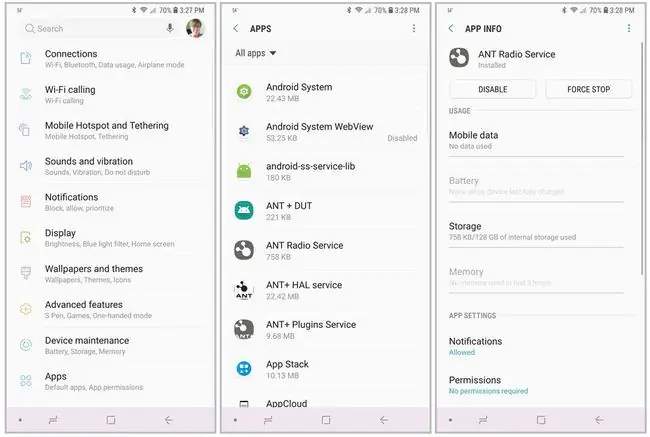
Bir Android cihazda uygulamaları gizleme hakkında bilmeniz gereken ilk şey, uygulamalarınızı gizli tutmanın yerleşik bir yolu olmadığıdır. Bu, tamamen seçeneksiz olduğunuz anlamına gelmez. Uygulamalarınızı gizlemek, olabileceği kadar kolay (veya sezgisel) olmayacak. Bununla birlikte, uygulamaları gizlemenin bir yolu onları gerçekten gizlememektir.
Uygulamaları gizlemek yerine, bunları devre dışı bırakmak onları App Drawer'ınızdan kaldırabilir ve sistem kaynaklarını kullanmalarını engelleyebilir. Bir uygulamayı devre dışı bırakmak kolaydır:
- Cihazınızda Settings> Apps'a gidin.
- Devre dışı bırakmak istediğiniz uygulamaya dokunun.
- Uygulama Bilgisi sayfasında, Devre dışı bırak öğesine dokunun.
- Bir onay mesajı görünür. Uygulamayı devre dışı bırakmak istediğinizden eminseniz Devre dışı bırak'a dokunun.
- Uygulama devre dışı ve artık App Drawer'ınızda görünmeyecek.
Devre dışı bırakmak istediğiniz uygulamayı görmüyorsanız, Apps ekranında sağ üst köşedeki üç noktalı menüye dokunun. Ardından Sistem uygulamalarını göster öğesini seçin. Ancak sistem uygulamalarını devre dışı bırakırken dikkatli olun, çünkü bazılarını devre dışı bırakmak sistem hatalarına neden olabilir.
Sistem Dışı Uygulamalar için Uygulama Gizleme Uygulaması Kullan
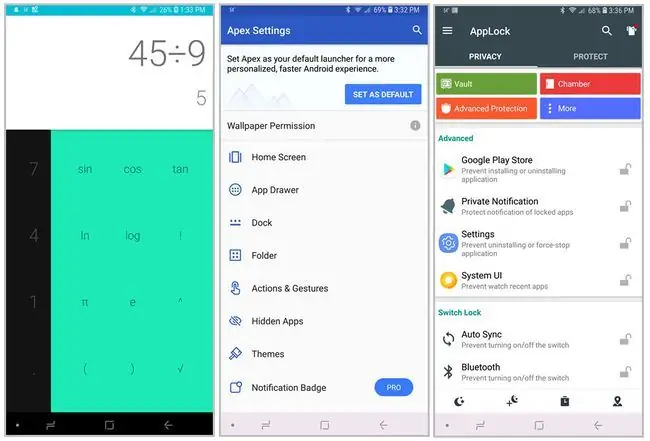
Cihazınızda önceden yüklü olmayan (Google Play Store'dan veya diğer kaynaklardan indirdiğiniz) uygulamalar genellikle devre dışı bırakılamaz. Bu uygulamaları gizlemek biraz daha ilgili. Bunu yapmak için üçüncü taraf bir uygulamaya ihtiyacınız olacak.
Üçüncü taraf uygulama gizleme uygulamalarının bir sürü farklı çeşidi vardır. Google Play Store'daki Hesap Makinesi Kasası gibi bazıları, uygulamaları başka bir uygulama tarafından gizlenen bir klasörde gizler. Bazen bu gizleme uygulaması tamamen işlevseldir ve bazen sadece kukla bir uygulamadır. Buradaki fikir, gizlemeye çalıştığınız uygulamaları arayan herhangi birinin bu arama sırasında yüzeyin derinliklerine inmesinin muhtemel olmamasıdır.
Google Play Store'daki Apex Launcher gibi diğer uygulamalar, cihazınıza, tercih ettiğiniz uygulamaları depolayabileceğiniz, erişmek için şifre gerektiren güvenli klasörler içeren tamamen yeni bir dış görünüm (veya arayüz) koyar. sır tutmak. Veya uygulamaları gizledikleri gerçeğini gizlemeye çalışmayan, gizlenmeyen uygulama kasaları vardır. Kasada depolanan her şeye erişmek için bir pin kodu ayarladınız, ancak kasa, telefonunuza erişen herkes tarafından görülebilir.
Uygulama gizleyenler, başkalarının erişmesini istemediğiniz uygulamaları güvenli hale getirmenin harika bir yoludur. Her birinin çalışması için farklı özellikleri ve gereksinimleri olacağından, hangisini kullanacağınız konusunda nihai bir karar vermeden önce birkaçını gözden geçirmek için biraz zaman ayırın.
Uygulamaları Güvenli Klasörlerde Gizleme
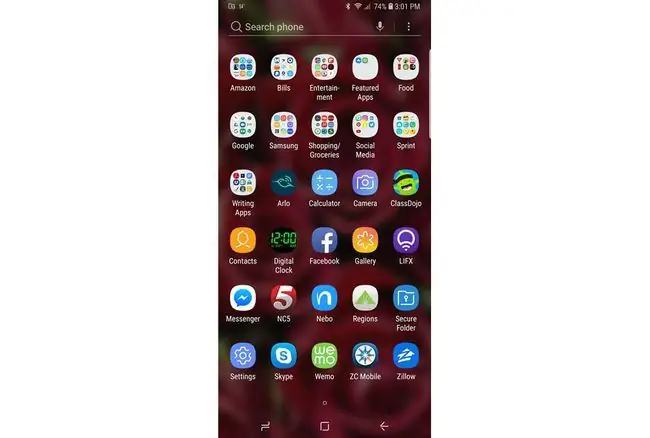
Samsung Galaxy serisindekiler gibi bazı Android telefonlar, güvenli bir Android uygulama klasöründe uygulamaları (resimler, belgeler ve diğer dosyaların yanı sıra) gizleme özelliğine de sahip olabilir. Bir uygulama kasası gibi, güvenli bir klasörün açılması için bir pin numarası veya biyometrik güvenlik anahtarı gerekir. Cihazınıza erişen herkesin, güvenli klasörde gizlenmiş herhangi bir şeye erişmek için bu anahtara ihtiyacı olacaktır.
Galaxy cihazında güvenli bir klasör oluşturmak basittir. Settings> Biometrics and security > Secure Folder'a gidin ve ardından klasörü ayarlamak için talimatları izleyin yukarı ve bir güvenlik kodu verin. Her şey ayarlandığında, Güvenli Klasörü Uygulama Çekmecenizde bulacaksınız.
Uygulamaları bir Android cihazda gizlemek, olabileceği kadar sezgisel değil, ancak bazı seçenekleriniz var, bu nedenle hassas bilgilerinizi kilitleyin. O zaman, telefonunuza yetkisiz erişimi olan herkesten güvenli olduğunu bilirsiniz.
Neden Biri Android'deki Uygulamaları Gizlemek İstiyor?
Her şeyi, hatta telefonunuzdaki veya tabletinizdeki bir uygulamayı bile gizlemek, insanların her şeyi güvende veya gizli tutmasının bir yoludur. Uygulamaları gizleme durumunda, bir kişi bunu birkaç nedenden dolayı yapmayı seçebilir. Örneğin, birinin mahremiyete inanmayan aile üyeleri olabilir. Hassas bilgiler veya iletişimler içeren uygulamaları gizlemek, kişisel gizliliğinizi korumanın bir yoludur.
İnsanların cihazlarındaki uygulamaları gizlemeyi seçmelerinin bir başka nedeni de, telefonlarının kaybolması veya çalınması durumunda finansal ayrıntılar, ticari sırlar veya fikri mülkiyet gibi bilgilerin güvenliğinin ihlal edilmesini önlemektir.
Son olarak, bazı Android cihazlar, cihazı karıştıran bloatware yüklü olarak gelir. Bu işe yaramaz uygulamalar, en sık kullandığınız uygulamaları bulmanıza engel olabilir ve sürekli çalışıyorlarsa kafa karışıklığına ve hatta cihazınızın yavaşlamasına neden olabilir. Bu uygulamaları gizlemek, kullanıcı deneyimini temizler ve cihazınızın daha iyi performans göstermesine yardımcı olabilir.






